BIOS (Basic Input/Output System) представляет собой микропрограмму, которая отвечает за настройку и запуск аппаратного обеспечения компьютера. Обновление BIOS может помочь решить различные проблемы, улучшить совместимость с новым оборудованием и оптимизировать производительность ноутбука Lenovo G580. В этой подробной инструкции я расскажу вам, как правильно установить BIOS на ноутбуке Lenovo G580.
Шаг 1: Прежде чем начать процесс установки BIOS, убедитесь, что ваш ноутбук Lenovo G580 подключен к электрической сети и имеет надежное питание. Потеря питания во время обновления BIOS может привести к серьезным проблемам и даже поломке ноутбука.
Шаг 2: Посетите официальный сайт Lenovo и найдите раздел поддержки и загрузок для ноутбука Lenovo G580. В этом разделе вы должны найти последнюю версию BIOS для вашей модели ноутбука. Обратите внимание, что загрузка неправильной версии BIOS может повредить ваш ноутбук, поэтому будьте внимательны.
Шаг 3: Скачайте файл с последней версией BIOS на свой компьютер и распакуйте его, если он находится в архиве. У вас должен получиться файл с расширением ".exe".
Шаг 4: Запустите файл с расширением ".exe", чтобы начать процесс установки BIOS на ноутбуке Lenovo G580. Следуйте инструкциям на экране и не прерывайте процесс обновления BIOS в любом случае. Он может занять некоторое время, поэтому будьте терпеливы.
Шаг 5: После завершения процесса установки BIOS ваш ноутбук Lenovo G580 автоматически перезагрузится. Убедитесь, что все работает нормально, и проверьте, нет ли каких-либо проблем. Если у вас возникли проблемы после обновления BIOS, попробуйте вернуть предыдущую версию BIOS или обратитесь в службу поддержки Lenovo для получения помощи.
И вот, вы успешно установили BIOS на ноутбуке Lenovo G580. Теперь ваш ноутбук будет работать более эффективно и совместимо с последними обновлениями программного обеспечения и оборудования. Удачи!
Начало процедуры установки BIOS

Установка BIOS может потребоваться, если ваш ноутбук Lenovo G580 начал работать нестабильно или вы хотите обновить его до последней версии. Для начала процедуры установки BIOS выполните следующие шаги:
- Перейдите на официальный сайт Lenovo и найдите раздел поддержки.
- В разделе поддержки найдите страницу загрузок для ноутбука Lenovo G580.
- На странице загрузок найдите раздел "BIOS" и выберите последнюю версию BIOS для вашей модели ноутбука.
- Скачайте файл с обновлением BIOS на компьютер.
- Подключите ноутбук к источнику питания и убедитесь, что заряд батареи составляет не менее 30%.
- Закройте все запущенные приложения и сохраните все рабочие данные.
- Запустите загруженный файл с обновлением BIOS.
- Следуйте инструкциям на экране, чтобы завершить процесс установки BIOS.
После завершения установки BIOS ноутбук Lenovo G580 автоматически перезагрузится. Не отключайте его и не перезагружайте вручную во время процесса установки BIOS, чтобы избежать повреждения системы.
Решение проблемы с ноутбуком Lenovo G580

- Проблема: ноутбук не включается
- Проблема: медленная производительность
- Проблема: отсутствует звук
- Проблема: некорректное отображение на экране
- Проблема: ноутбук перегревается
Решение: проверьте, подключен ли ноутбук к источнику питания. Убедитесь, что аккумулятор заряжен. Попробуйте удерживать кнопку включения ноутбука в течение нескольких секунд. Если не помогает, попробуйте сбросить BIOS, отключив ноутбук от источника питания, удалив аккумулятор и нажав кнопку включения на несколько секунд. Затем подключите все обратно и повторно попробуйте включить ноутбук.
Решение: проверьте, запущено ли много программ или процессов, которые загружают систему. Закройте ненужные программы и процессы через Диспетчер задач. Также можно попробовать очистить жесткий диск от ненужных файлов или выполнить дефрагментацию.
Решение: проверьте громкость звука на ноутбуке и убедитесь, что он не отключен. Попробуйте подключить наушники или внешние колонки, чтобы узнать, работает ли звук через другие устройства. Если проблема остается, попробуйте обновить или переустановить драйверы аудио.
Решение: проверьте подключение кабеля между ноутбуком и монитором или проектором. Попробуйте изменить разрешение экрана или обновить драйверы графики. Если проблема остается, может потребоваться замена дисплея или ремонт графической карты.
Решение: проверьте, не забилась ли вентиляционная система пылью. Очистите вентиляционные отверстия с помощью компрессора или сжатого воздуха. Также можно попробовать использовать ноутбук на плоской поверхности, чтобы обеспечить нормальное охлаждение.
Если проблемы с ноутбуком Lenovo G580 не удается решить самостоятельно, рекомендуется обратиться к специалисту или сервисному центру для профессиональной помощи.
Инструкция по обновлению BIOS на Lenovo G580

Шаг 1. Подготовка к обновлению BIOS.
Проверьте версию текущего BIOS на ноутбуке Lenovo G580. Чтобы это сделать, запустите программу System Information, нажав сочетание клавиш Win + R, введите "msinfo32" и нажмите Enter. В открывшемся окне найдите строку "BIOS Version/Date", чтобы узнать текущую версию.
Шаг 2. Поиск и загрузка обновления BIOS.
Перейдите на официальный сайт Lenovo и найдите раздел поддержки для вашей модели ноутбука Lenovo G580. В поисковой строке введите модель ноутбука и выберите раздел "Driver & Software". Найдите обновление BIOS для вашей модели и загрузите его на компьютер.
Шаг 3. Подготовка ноутбука к обновлению.
Перед обновлением BIOS убедитесь, что ноутбук подключен к источнику питания и аккумулятор заряжен. Закройте все запущенные программы и сохраните все открытые файлы, так как после обновления BIOS ноутбук перезагрузится.
Шаг 4. Установка обновления BIOS.
Запустите скачанное обновление BIOS. Следуйте инструкциям на экране и подтвердите, что хотите обновить BIOS. Не выключайте ноутбук и не отключайте его от источника питания во время обновления.
Шаг 5. Проверка обновления BIOS.
После завершения процесса обновления BIOS ноутбук автоматически перезагрузится. После перезагрузки войдите в BIOS, нажав клавишу F2 (или другую указанную клавишу) при включении ноутбука. Убедитесь, что новая версия BIOS успешно установлена.
Шаг 6. Завершение обновления BIOS.
После успешного обновления BIOS проверьте работу ноутбука и убедитесь, что все работает корректно. При необходимости повторите процедуру обновления BIOS.
Обратите внимание, что неправильное обновление BIOS может привести к неработоспособности ноутбука, поэтому следуйте инструкциям тщательно и, если у вас возникнут сомнения, обратитесь к специалисту.
Скачивание необходимого программного обеспечения
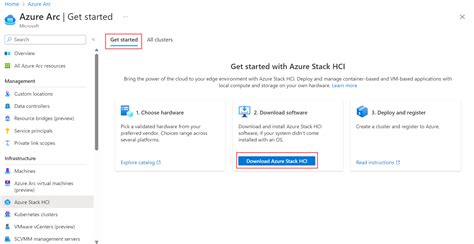
Для установки BIOS на ноутбук Lenovo G580 вам понадобится скачать несколько файлов:
1. Откройте веб-браузер и перейдите на официальный веб-сайт Lenovo.
2. На главной странице сайта найдите раздел "Поддержка" или "Поддержка и драйверы".
3. Введите модель вашего ноутбука Lenovo G580 в поле поиска или выберите его из списка моделей.
4. Перейдите на страницу поддержки для выбранной модели.
5. На странице поддержки найдите раздел "Драйверы и загрузки" или "Загрузки и драйверы".
6. В этом разделе вы увидите список доступных для загрузки файлов.
7. Найдите файл с обновлением BIOS для вашего ноутбука Lenovo G580 и нажмите на ссылку для скачивания.
8. Если доступно, скачайте и установите также программу Flash Utility, которая необходима для обновления BIOS.
9. Сохраните загруженные файлы на вашем компьютере или на внешнем носителе.
| Название файла | Описание | Ссылка для скачивания |
|---|---|---|
| Обновление BIOS для Lenovo G580 | Файл содержит обновление BIOS для вашего ноутбука Lenovo G580 | Ссылка для скачивания |
| Flash Utility | Программа, необходимая для обновления BIOS | Ссылка для скачивания |
Обратите внимание, что некорректное обновление BIOS может привести к непредсказуемым последствиям, поэтому будьте внимательны и следуйте инструкциям производителя. Рекомендуется перед обновлением BIOS создать резервную копию важных данных и подключить ноутбук к источнику питания, чтобы избежать потери данных или повреждения ноутбука.
Распаковка и установка обновления BIOS

Перед началом процесса обновления BIOS на ноутбуке Lenovo G580, убедитесь, что у вас есть последняя версия обновления BIOS для вашей модели ноутбука.
1. Скачайте файл обновления BIOS с официального сайта Lenovo и сохраните его на компьютере.
2. Запустите загруженный файл обновления BIOS и следуйте инструкциям на экране для распаковки содержимого архива.
3. После распаковки файлы будут сохранены в определенной папке на вашем компьютере.
4. Подключите USB-накопитель к компьютеру и скопируйте файлы обновления BIOS на него.
5. Запустите ноутбук Lenovo G580 и войдите в BIOS, нажав сочетание клавиш F2 или Del при запуске.
6. Во вкладке "Boot" выберите ваш USB-накопитель в разделе "Boot Mode" или "Boot Priority".
7. Сохраните изменения и перезагрузите ноутбук с USB-накопителем, чтобы запустить процесс установки обновления BIOS.
8. Следуйте инструкциям на экране для установки обновления BIOS. Обратите внимание на предупреждения и указания производителя.
9. После завершения процесса установки обновления BIOS, перезагрузите ноутбук.
10. Проверьте, что обновление BIOS прошло успешно, войдя в BIOS и проверив версию BIOS.
Теперь вы можете наслаждаться улучшенной производительностью и функциональностью вашего ноутбука Lenovo G580 после успешного обновления BIOS.
Отключение всех программ и утилит перед обновлением

Перед обновлением BIOS на ноутбуке Lenovo G580 необходимо отключить все программы и утилиты, которые могут вмешаться в процесс обновления.
Прежде всего, закройте все открытые приложения и сохраните все несохраненные данные.
Откройте диспетчер задач, нажав одновременно клавиши Ctrl, Shift и Esc. Во вкладке "Процессы" найдите все процессы, связанные с программами и утилитами, и завершите их. Некоторые из них могут иметь название, содержащее Lenovo или другое особое ключевое слово.
Обновление BIOS – сложный и ответственный процесс, и любая программа или утилита, работающая в фоновом режиме, может вызвать сбой или отменить процесс обновления. Поэтому необходимо убедиться, что все такие программы и утилиты полностью отключены перед началом процесса обновления.
Готовьтесь к обновлению BIOS – получите все необходимые файлы и инструкции, установите новую версию BIOS-программы, и только после этого приступайте к отключению программ и утилит. Чтобы быть на стороне безопасности, лучше выполнить резервное копирование основных данных и настроек своего ноутбука.
Запуск обновления BIOS

Перед тем как начать процесс обновления BIOS, убедитесь, что ноутбук Lenovo G580 подключен к электрической сети. Также рекомендуется сохранить все важные файлы и создать резервную копию данных, чтобы избежать потери информации.
Для запуска обновления BIOS выполните следующие шаги:
- Скачайте последнюю версию обновления BIOS с официального сайта Lenovo.
- Распакуйте архив с обновлением BIOS, используя программу архиватор.
- Откройте папку с распакованными файлами обновления BIOS.
- Найдите исполняемый файл (обычно с расширением .exe) и щелкните по нему дважды.
- Дождитесь завершения процесса обновления BIOS. Во время процесса не выключайте компьютер и не перезагружайте систему.
- После успешного обновления BIOS ноутбук автоматически перезагрузится.
- После перезагрузки проверьте работу ноутбука и убедитесь, что обновление BIOS прошло успешно.
Обновление BIOS может занять некоторое время, поэтому будьте терпеливы и не отключайте питание ноутбука во время процесса. Неправильное обновление BIOS может привести к непредсказуемым последствиям, поэтому рекомендуется следовать инструкциям производителя и быть осторожными.
Резервное копирование данных перед обновлением BIOS

Перед тем как приступить к установке новой версии BIOS на своем ноутбуке Lenovo G580, рекомендуется сделать резервную копию всех важных данных, чтобы в случае непредвиденных проблем можно было бы восстановить систему и сохранить все нужные файлы.
Вот некоторые шаги, которые следует выполнить для резервного копирования данных перед обновлением BIOS на ноутбуке Lenovo G580:
- Создайте папку на внешнем носителе, таком как USB-флешка или внешний жесткий диск, и назовите ее "Резервная копия BIOS".
- Откройте проводник и перетащите в эту папку все важные файлы и папки, которые вы хотите сохранить.
- Убедитесь, что вы скопировали все нужные данные, включая документы, фотографии, видео, музыку и другие личные файлы.
- Если у вас есть установленные программы, запишите список этих программ или создайте их резервные копии, чтобы у вас была возможность восстановить их после обновления BIOS.
- Проверьте, что все файлы на внешнем носителе скопированы успешно и доступны для восстановления.
После завершения резервного копирования данных вы можете приступить к обновлению BIOS на ноутбуке Lenovo G580, будучи уверенным в том, что ваши важные файлы и программа будут сохранены и восстановлены после процедуры обновления.
Проверка успешного обновления итог на ноутбуке Lenovo G580

После завершения процесса обновления BIOS на ноутбуке Lenovo G580 необходимо проверить успешность обновления. Это важно, чтобы убедиться, что новая версия BIOS была установлена корректно и работает стабильно.
Для проверки успешного обновления BIOS на ноутбуке Lenovo G580 выполните следующие шаги:
- Перезагрузите ноутбук, нажав кнопку питания.
- После загрузки ОС откройте BIOS, нажав нужную клавишу при запуске ноутбука (обычно это клавиша F2 или Delete).
- В разделе BIOS найдите информацию о версии BIOS. Обычно информация о версии BIOS отображается на главной странице настройки BIOS или в разделе "System Information".
- Убедитесь, что указанная версия соответствует версии, которую вы установили в процессе обновления. Если версии совпадают, значит обновление BIOS прошло успешно.
- Если версии не совпадают, возможно произошла ошибка при обновлении BIOS. Попробуйте повторить процедуру обновления или обратитесь в сервисный центр Lenovo для получения дополнительной помощи.
Проверка успешного обновления BIOS на ноутбуке Lenovo G580 позволяет убедиться в корректной работе новой версии BIOS. Если обновление прошло успешно, вы можете быть уверены, что ваш ноутбук работает на последней версии BIOS с улучшенной стабильностью и совместимостью.
Советы и рекомендации при установке BIOS на ноутбуке Lenovo G580

Если вам требуется установить BIOS на ноутбуке Lenovo G580, следуйте этим советам и рекомендациям, чтобы выполнить процесс без проблем.
- Перед началом установки BIOS убедитесь, что вы имеете правильную версию BIOS для вашей модели ноутбука Lenovo G580. Неправильная версия BIOS может привести к непредвиденным проблемам и повреждению системы.
- Перед обновлением BIOS необходимо создать резервную копию всех важных данных с вашего ноутбука. Установка BIOS может привести к сбросу настроек и удалению данных.
- Зарядите батарею ноутбука до полной емкости перед началом установки BIOS. Потеря питания во время обновления BIOS может привести к непредвиденным результатам и повреждению устройства.
- Отключите все подключенные к ноутбуку внешние устройства, такие как USB-накопители или внешние жесткие диски. Это поможет избежать возможных проблем при установке BIOS.
- Установите последнюю версию BIOS для вашей модели ноутбука Lenovo G580, которую вы загрузили с сайта производителя. Проверьте совместимость и следуйте инструкциям, предоставленным на сайте.
- Перед началом установки BIOS закройте все запущенные программы и сохраните все открытые файлы. Установка BIOS потребует перезагрузки ноутбука и закрытие всех программ поможет избежать потери данных.
- Будьте внимательны при установке BIOS и следуйте инструкциям на экране. Неправильные действия могут привести к серьезным проблемам, поэтому внимательно читайте и понимайте инструкции, прежде чем продолжать.
- После установки BIOS перезагрузите ноутбук и проверьте его работу. Удостоверьтесь, что все настройки сохранились и ноутбук функционирует нормально.
Следуя этим советам и рекомендациям, вы сможете успешно установить BIOS на ноутбуке Lenovo G580 без лишних проблем и сохранить работоспособность вашего устройства.